"Chromebook पर Minecraft कैसे स्थापित करें: एक चरण-दर-चरण गाइड"
Minecraft एक व्यापक रूप से प्रिय खेल है जिसे क्रोमबुक सहित विभिन्न उपकरणों पर आनंद लिया जा सकता है। क्रोम ओएस पर चलने वाले ये डिवाइस, एक सुविधाजनक और उपयोगकर्ता के अनुकूल मंच प्रदान करते हैं। उपयोगकर्ताओं के बीच एक आम सवाल यह है: क्या आप क्रोमबुक पर Minecraft खेल सकते हैं? इस जवाब से हां का गुंजायमान हो रहा है!
इस व्यापक गाइड में, हम आपको स्थापना प्रक्रिया के माध्यम से चलेंगे और प्रदर्शन के अनुकूलन के लिए कुछ मूल्यवान युक्तियां साझा करेंगे।
विषयसूची:
- क्रोमबुक पर Minecraft के बारे में सामान्य जानकारी
- डेवलपर मोड को सक्षम करना
- Chromebook पर Minecraft स्थापित करना
- खेल चल रहा है
- कम चश्मा के साथ एक Chromebook पर Minecraft कैसे खेलें
- क्रोम ओएस पर प्रदर्शन बढ़ाना
क्रोमबुक पर Minecraft के बारे में सामान्य जानकारी
स्थिर गेमप्ले सुनिश्चित करने के लिए, आपकी Chromebook को निम्नलिखित न्यूनतम विनिर्देशों को पूरा करना चाहिए:
- सिस्टम आर्किटेक्चर: 64-बिट (x86_64, ARM64-V8A)
- प्रोसेसर: AMD A4-9120C, Intel Celeron N4000, Intel 3865U, Intel I3-7130U, Intel M3-8100Y, Mediatek Kompanio 500 (MT8183), क्वालकॉम SC7180 या बेहतर
- राम: 4 जीबी
- भंडारण: कम से कम 1 जीबी मुक्त स्थान
यदि आपका डिवाइस इन आवश्यकताओं को पूरा करता है, लेकिन फिर भी अंतराल का अनुभव करता है, तो चिंता न करें - हम इस लेख के अंत में एक गाइड प्रदान करेंगे ताकि आप प्रदर्शन को अनुकूलित करने में मदद कर सकें। अब, आइए इंस्टॉलेशन प्रक्रिया में गोता लगाएँ।
आप आसानी से Google Play Store से सीधे बेडरॉक संस्करण स्थापित कर सकते हैं। बस स्टोर खोलें, Minecraft की खोज करें, और इसके पृष्ठ पर नेविगेट करें। ध्यान दें कि पूर्ण संस्करण की लागत $ 20 है। हालाँकि, यदि आप पहले से ही Android संस्करण के मालिक हैं, जिसकी कीमत $ 7 है, तो आपको केवल $ 13 अतिरिक्त $ 13 का भुगतान करना होगा। यह विधि उन लोगों के लिए आदर्श है जो एक सीधी स्थापना प्रक्रिया पसंद करते हैं।
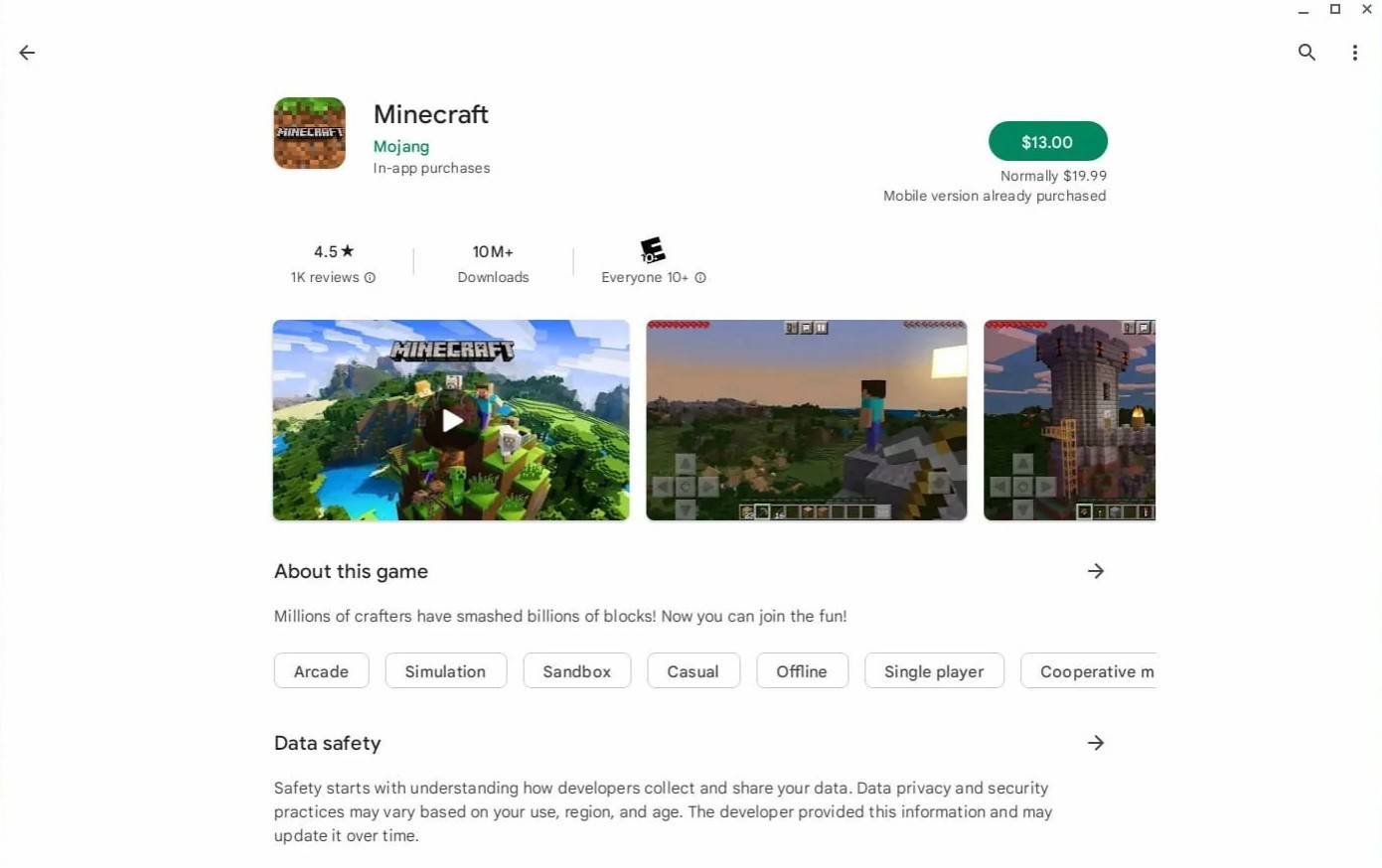 छवि: thromchromebooks.com के बारे में
छवि: thromchromebooks.com के बारे में
जावा संस्करण को पसंद करने वालों के लिए, क्रोम ओएस की लिनक्स-आधारित नींव यह संभव है। स्थापना प्रक्रिया को विंडोज से अंतर के कारण सावधानीपूर्वक ध्यान देने की आवश्यकता होती है, और कुछ कोडिंग आवश्यक होगी। हमने आपको केवल आधे घंटे में अपनी Chromebook पर Minecraft प्राप्त करने में मदद करने के लिए एक विस्तृत गाइड तैयार किया है।
डेवलपर मोड को सक्षम करना
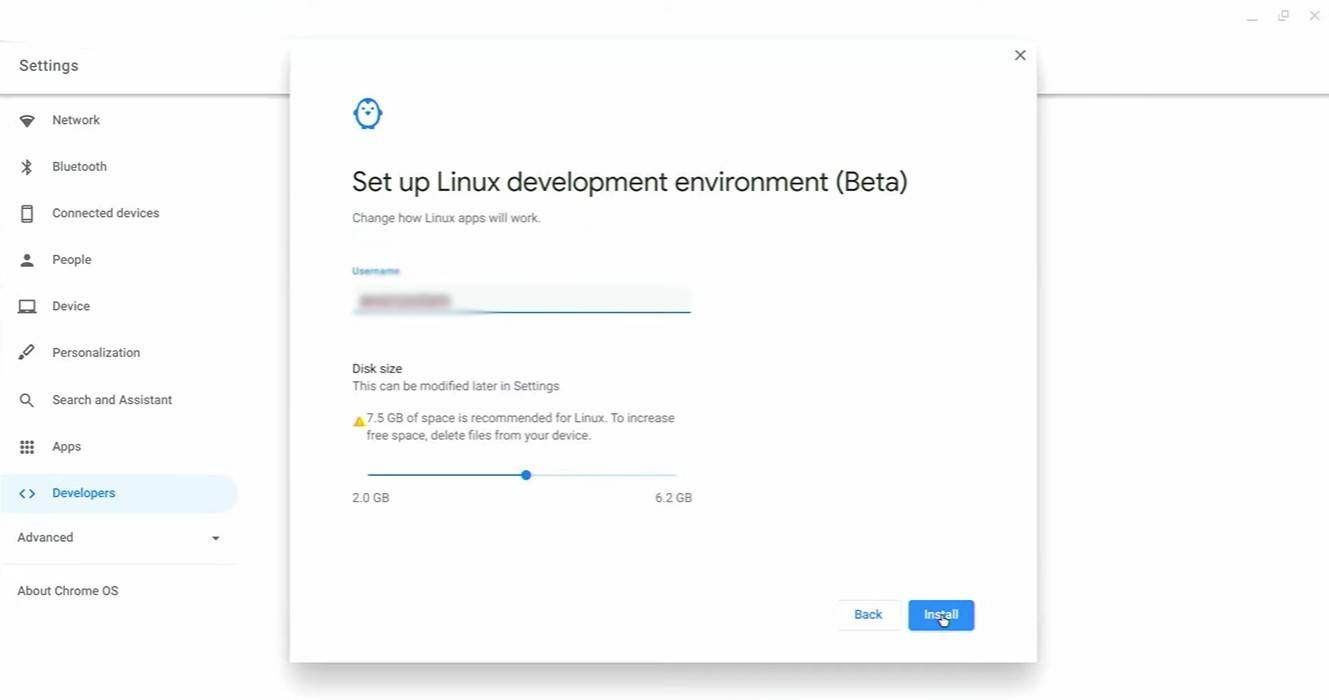 चित्र: youtube.com
चित्र: youtube.com
शुरू करने के लिए, आपको अपने Chromebook पर डेवलपर मोड को सक्षम करना होगा। "स्टार्ट" मेनू के बराबर के माध्यम से सेटिंग्स मेनू तक पहुँचें और "डेवलपर्स" अनुभाग पर नेविगेट करें। "लिनक्स डेवलपमेंट वातावरण" विकल्प को सक्षम करें। ऑन-स्क्रीन निर्देशों का पालन करें, और प्रक्रिया पूरी होने के बाद, टर्मिनल खुल जाएगा। यह विंडोज में कमांड प्रॉम्प्ट के समान है और इसका उपयोग आगे के चरणों के लिए किया जाएगा।
Chromebook पर Minecraft स्थापित करना
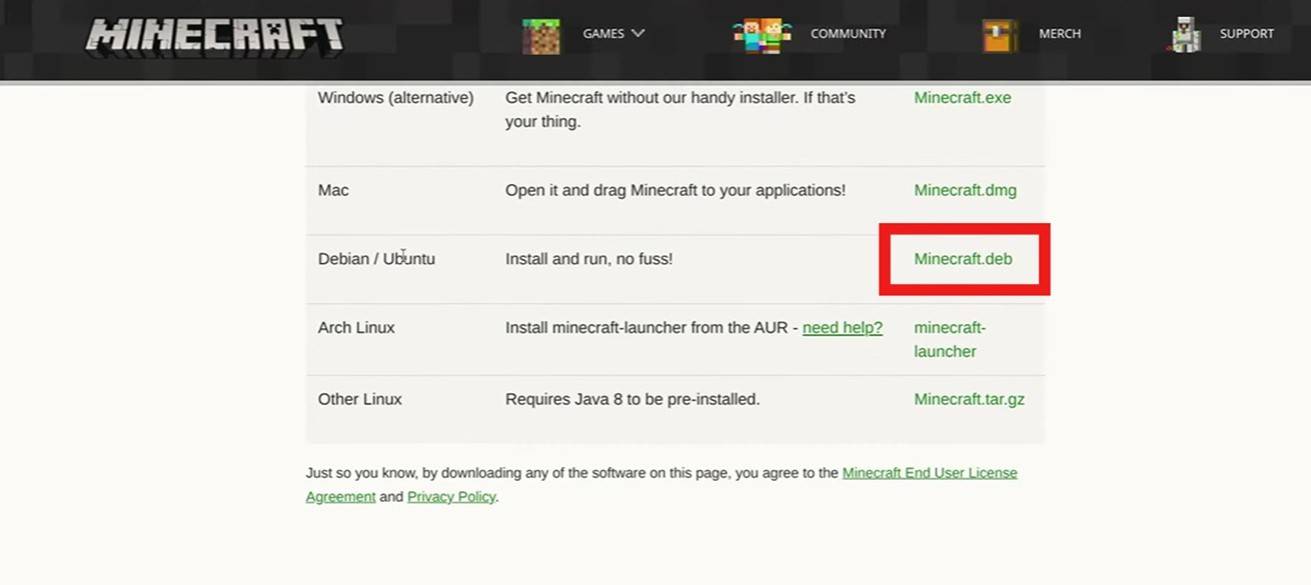 चित्र: youtube.com
चित्र: youtube.com









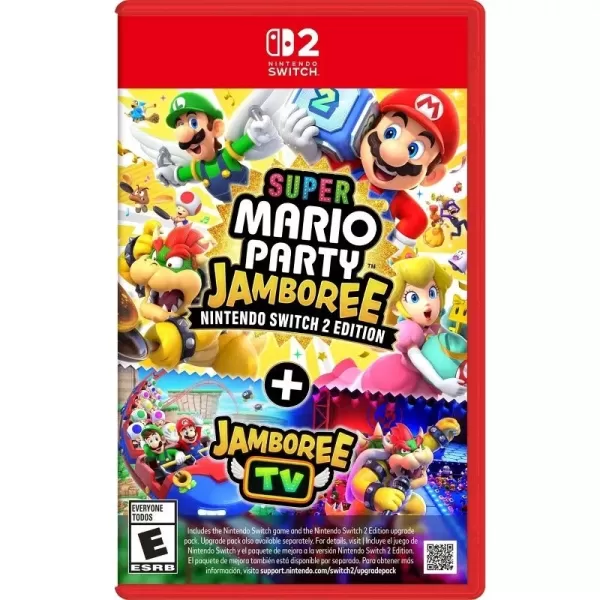













![FurrHouse [Ch. 3]](https://images.dshu.net/uploads/30/1719555089667e54115d59f.jpg)




